Como experto en TI, una de las preguntas más comunes que me hacen es cómo cambiar el color de una parte de una imagen en PowerPoint. Si bien hay algunas formas diferentes de hacer esto, la forma más común y fácil es usar la función 'formato de forma'.
Para comenzar, abra su presentación de PowerPoint y seleccione la imagen que desea editar. Luego, haga clic en la pestaña 'formato' en la parte superior de la página. A continuación, haga clic en el menú desplegable 'relleno de forma' y seleccione el color que desea usar. Finalmente, haga clic en el botón 'aplicar' y se guardarán sus cambios.
¡Eso es todo al respecto! Cambiar el color de una parte de una imagen en PowerPoint es un proceso rápido y fácil que cualquiera puede hacer. Entonces, la próxima vez que necesite arreglar una presentación, no olvide probar este consejo.
Se produjo un error de javascript en el proceso principal.
PowerPoint es una plataforma de presentación utilizada por muchas personas en todo el mundo, especialmente las personas que desean mostrar su investigación a una audiencia. Las personas a veces insertan imágenes en sus presentaciones de PowerPoint para hacerlas más atractivas o para dar un ejemplo. En Microsoft PowerPoint, las personas pueden insertar imágenes en sus diapositivas desde archivos en su PC, desde la web o desde imágenes de archivo. Las imágenes de archivo en PowerPoint son gráficos formados por fotos, ilustraciones e íconos. Las imágenes de archivo están disponibles en Microsoft Word, Excel y Outlook. En esta lección, explicaremos cómo cambiar el color de parte de una imagen en PowerPoint .

Cómo cambiar el color de una parte de una imagen en PowerPoint
Para ocultar y cambiar el color de cada parte de una ilustración en PowerPoint, siga estos pasos:
- Inicie PowerPoint.
- Cambiar diapositiva a blanco.
- Haga clic en la pestaña Insertar, haga clic en Imágenes, luego haga clic en Imágenes de archivo.
- Haga clic en Ilustración, seleccione una ilustración y haga clic en Insertar.
- Haga clic en el botón Convertir a forma en la pestaña Formato de gráficos.
- Divide la ilustración en partes, ahora que se ha convertido en formas.
- Haga clic en Formato de forma > haga clic en el botón Relleno de forma y elija un color.
abierto PowerPoint presentación.
Deja la diapositiva de PowerPoint en blanco.
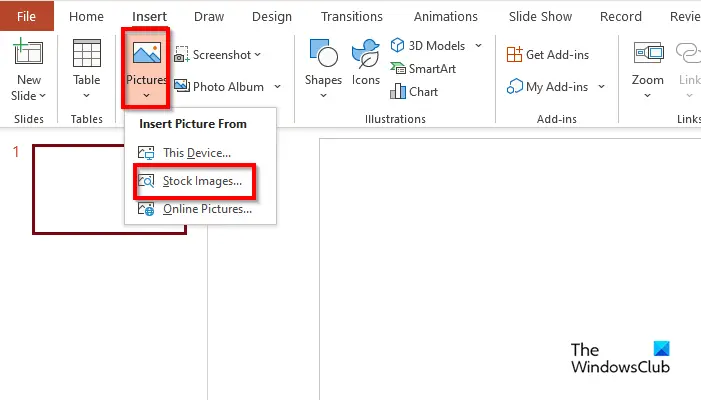
En Insertar presiona el botón Imágenes botón y seleccione imágenes de stock de tu menú.
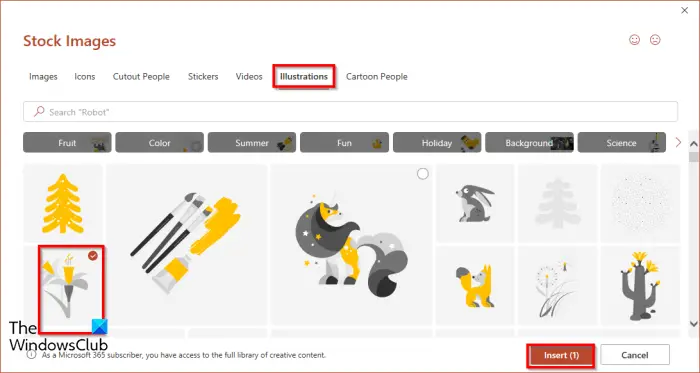
Cuando imagen de archivo se abrirá un cuadro de diálogo, haga clic en el botón Ilustración pestaña, seleccione una imagen y, a continuación, haga clic en insertar .
La imagen se insertará en la diapositiva.
A Formato gráfico se abrirá la pestaña.
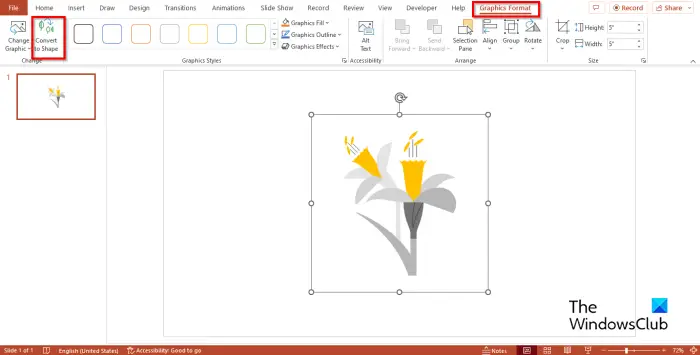
Prensa Convertir a forma botón. Esto convierte la ilustración en una forma.
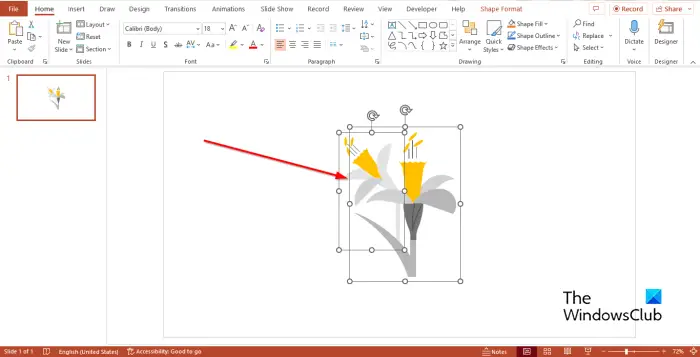
Notarás que la ilustración está dividida en secciones de cuadrados.
Intente separar parte de la ilustración.
Notarás que la ilustración está dividida en partes.
agregar carpeta a esta pc
En PowerPoint, no solo puede desmontar la ilustración de las imágenes de archivo, sino también colorear cada parte en diferentes colores.
Haga clic en cualquier parte de la ilustración y aparecerá la pestaña Formato de forma.
Aparecerá la pestaña Formato de forma en lugar de la pestaña Formato gráfico porque ha convertido sus ilustraciones de imágenes de stock en una forma.
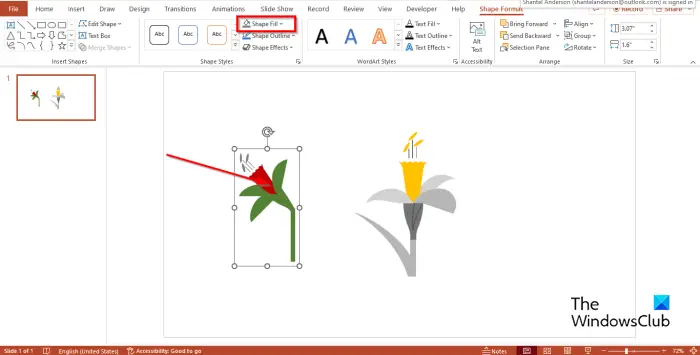
En Formato de formulario presiona el botón Llenar una forma botón y elija un color del menú.
Notarás que el color ha cambiado.
Esperamos que comprenda cómo analizar y cambiar el color de cada parte de una ilustración en PowerPoint.
Leer: Cómo animar gráficos SmartArt en PowerPoint
¿Para qué sirven las imágenes de stock?
Hay varias formas de usar imágenes de archivo, como marketing, proyectos personales, publicidad, blogs y sitios web. En Microsoft PowerPoint, tiene una variedad de fotos de archivo que puede elegir para insertar en su presentación. Las imágenes de archivo pueden contar una historia y equilibrar una diapositiva para hacer que su presentación sea más convincente.
¿Las imágenes de archivo de PowerPoint son gratuitas?
Si es suscriptor de Microsoft 365, puede acceder a miles de imágenes gratuitas y más. Puede usar estas imágenes en sus documentos, presentaciones, libros de trabajo y SharePoint en Microsoft 365.















